不小心把打印机驱动删除了怎么办 误删打印机驱动程序如何解决
我们在操作电脑的时候,总是难免会遇到一些失误,比如就有用户在删除东西的时候,发现不小心把打印机驱动删除了,导致打印机无法正常打印了,许多人遇到这样的问题都不知道要怎么办,其实解决方法有好几种,有需要的用户们可以跟着小编一起来看看误删打印机驱动程序的详细解决方法。
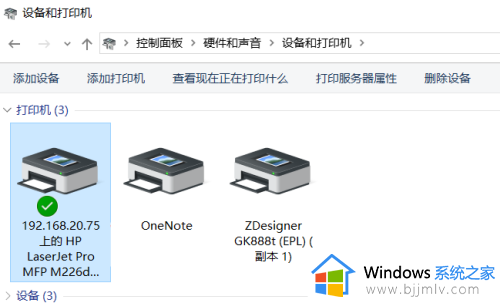
一、从回收站中找回
如果你误删了打印机驱动,可以首先尝试从回收站中找回,只要文件没有被删除,就可以找回。具体操作步骤如下
1、打开计算机的回收站。
2、在回收站中找到误删的打印机驱动程序。
3、右键点击驱动程序,选择“还原”。
4、驱动程序就会被还原到原来的位置,然后可以重新安装驱动程序。
二、使用系统还原
如果从回收站中找回不了打印机驱动,还可以尝试使用系统还原来恢复。系统还原可以将计算机恢复到之前的某个时间点,包括驱动程序的安装和卸载。
1、打开计算机的控制面板。
2、在控制面板中找到“系统和安全”选项,
3、在“系统和安全”界面中,找到“系统”选项,
4、在“系统”界面中,找到“系统保护”选项,
5、在“系统保护”界面中,找到“系统还原”选项,
6、在“系统还原”界面中,选择一个合适的还原点,然后点击“下一步”。
7、确认还原点,然后点击“完成”开始还原。
8、等待还原完成后,重新安装打印机驱动程序即可。
三、使用驱动精灵
如果以上两种方法都无法解决问题,可以考虑使用驱动精灵来恢复打印机驱动程序。驱动精灵是一款专业的驱动程序管理工具,可以自动检测计算机中的硬件设备并提供的驱动程序下载,也可以备份和恢复驱动程序。
1、下载并安装驱动精灵。
2、打开驱动精灵,点击“一键恢复”按钮。
3、驱动精灵会自动扫描计算机中的硬件设备,并列出所有需要更新或恢复的驱动程序。
4、找到打印机驱动程序,点击“恢复”按钮即可。
关于不小心把打印机驱动删除了的详细解决方法就给大家介绍到这里了,有遇到一样情况的用户们可以参考上面的方法步骤来进行解决吧。
不小心把打印机驱动删除了怎么办 误删打印机驱动程序如何解决相关教程
- windows找不到打印机驱动程序怎么办 连接打印机显示windows找不到打印机驱动如何解决
- 如何安装hp1136打印机驱动 hp1136打印机驱动程序的安装教程
- 不小心把打印机删除了,怎么恢复 电脑误删打印机设备怎么找回
- 打印机驱动程序无法使用怎么办 电脑连接打印机驱动程序无法使用如何解决
- 电脑安装打印机驱动后不能打印如何解决 打印机驱动装了怎么不能打印
- 把打印机删除了怎么恢复 打印机误删怎么恢复
- 打印机驱动为什么安装不上 打印机驱动程序安装不上如何解决
- 电脑不能安装打印机驱动怎么办 打印机驱动程序无法安装怎么解决
- 打印机没驱动怎么安装驱动 打印机没有驱动如何安装
- 光电通打印机驱动安装后无法打印怎么解决 光电通打印机驱动安装后无法打印的解决教程
- 惠普新电脑只有c盘没有d盘怎么办 惠普电脑只有一个C盘,如何分D盘
- 惠普电脑无法启动windows怎么办?惠普电脑无法启动系统如何 处理
- host在哪个文件夹里面 电脑hosts文件夹位置介绍
- word目录怎么生成 word目录自动生成步骤
- 惠普键盘win键怎么解锁 惠普键盘win键锁了按什么解锁
- 火绒驱动版本不匹配重启没用怎么办 火绒驱动版本不匹配重启依旧不匹配如何处理
电脑教程推荐
win10系统推荐